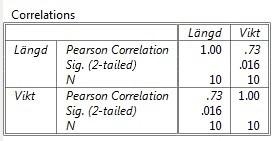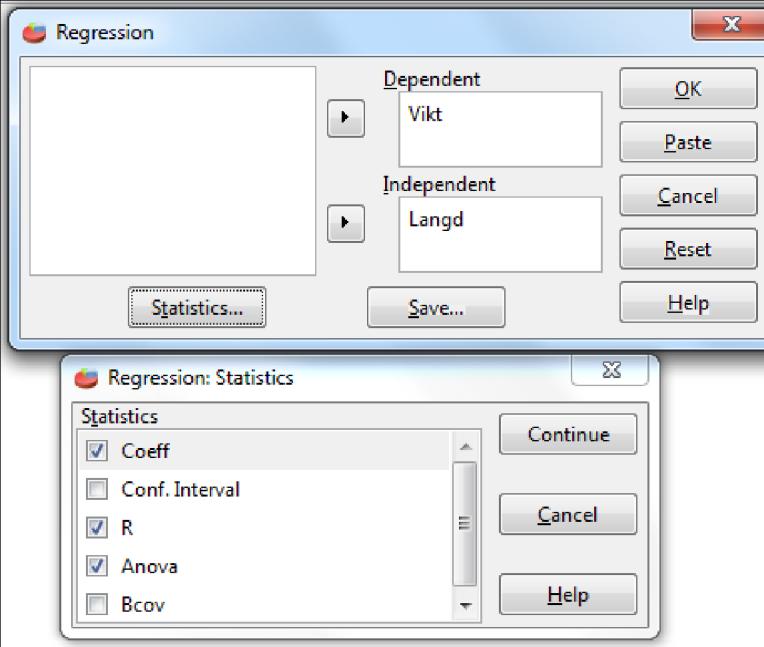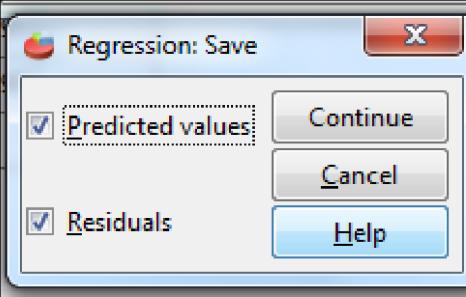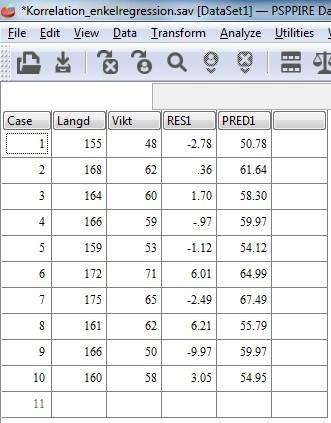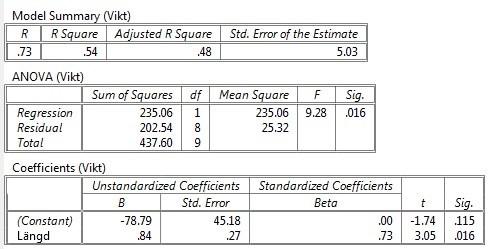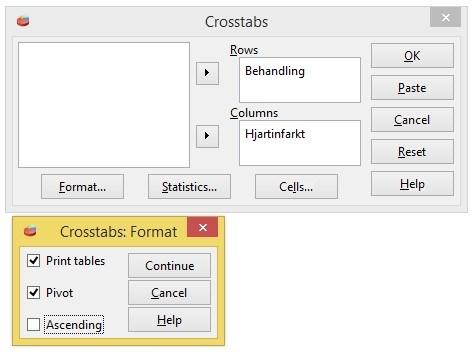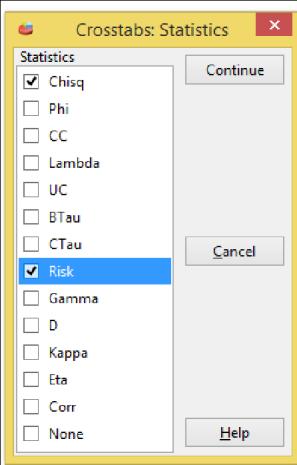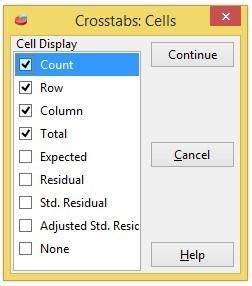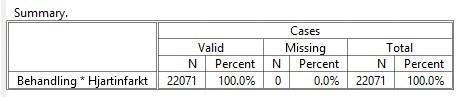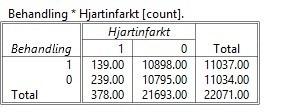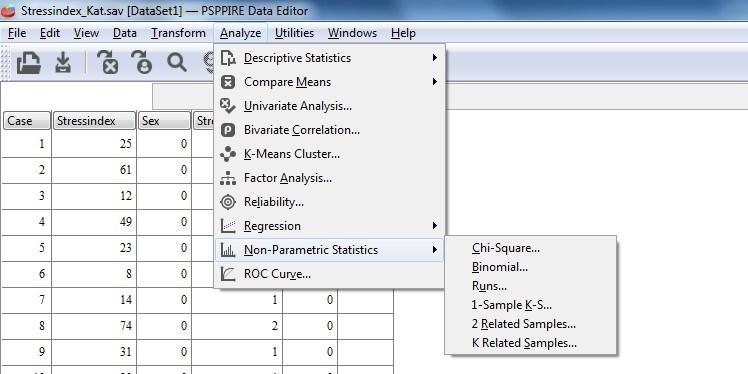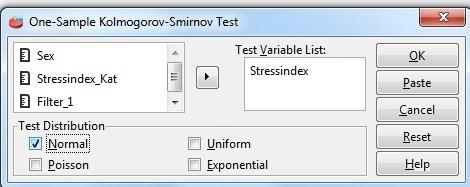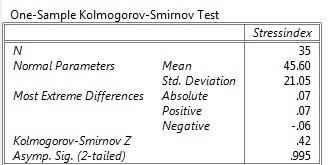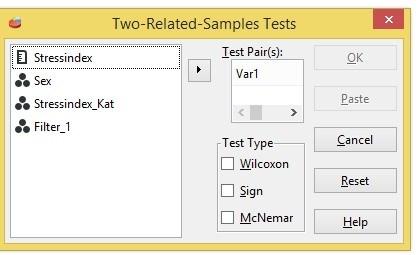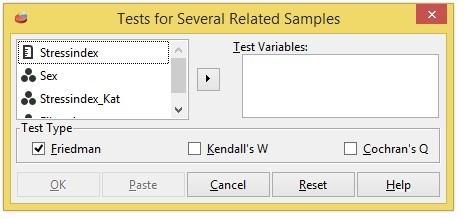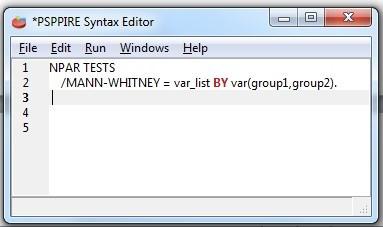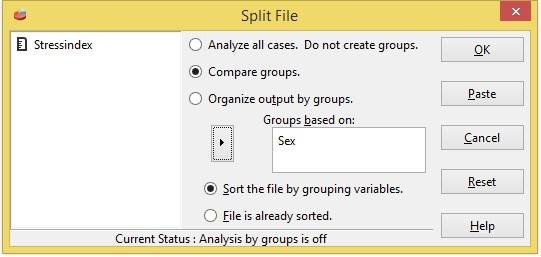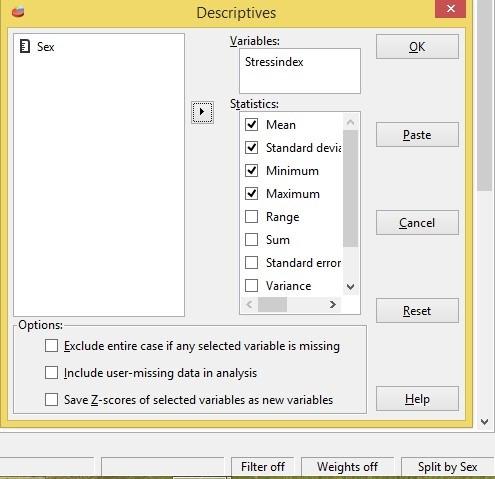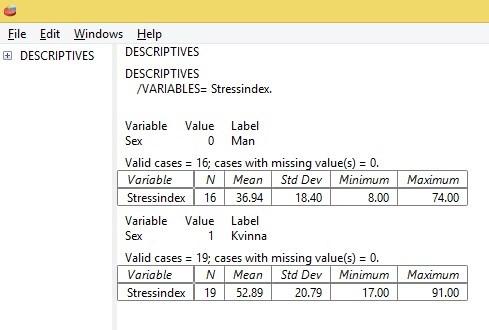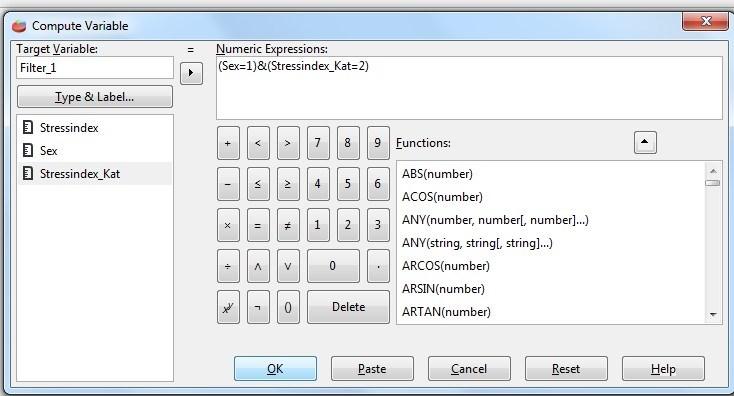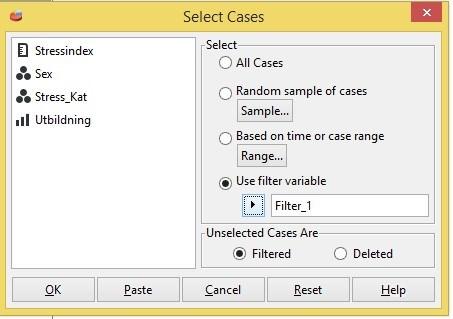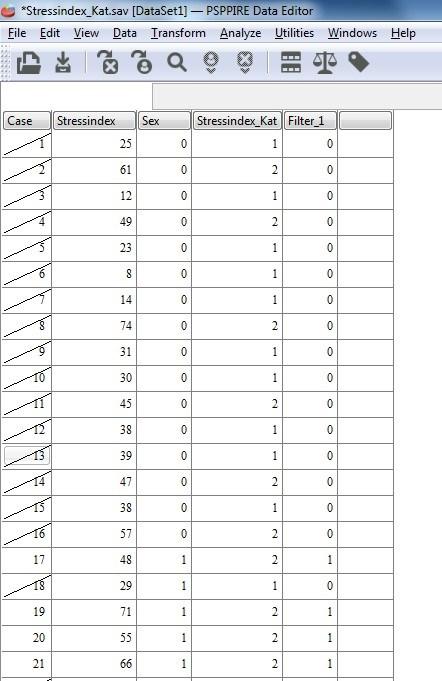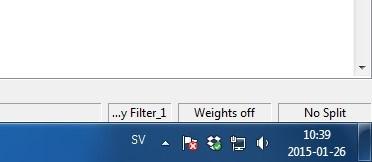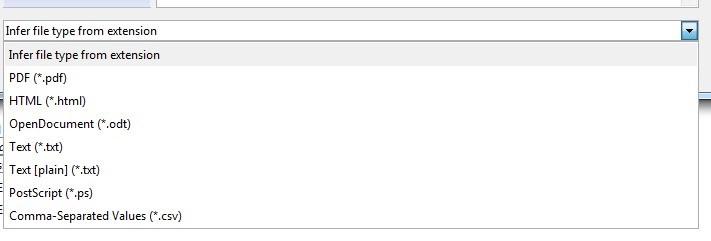Introduktion till PSPP
Centrum för Primärvårdsforskning (CPF)
2022
Mir Nabi Pirouzi Fard
www.cpf.se
Introduktion
PSPP är ett program för statistisk analys av data. En manual i pdf-format för hur programmet används kan laddas ner från programmets hemsida http://pspp.benpfaff.org/~blp/pspp.pdf
Installera PSPP i Mac
PSPP är ett gratis statistikprogram som passar bra till ST-arbeten och andra projekt med enklare statistik.
Så här gör ni:
Programmet laddas ner gratis från https://www.gnu.org/software/pspp/

1) Klicka på Download och sedan under Binaries Application bundle (för Mac)
2) Under Downloads, klicka på pspp-1.4.0-2.dmg

En Setup fil (.dmg) laddas ner och sparas vanligtvis i ’Download’. Den brukar synas längst ner i högra hörnet, och när man klickar upp den får man följande fönster (om ni inte hittar filen, gå till ’Download’-mappen eller sök efter ’pspp’):


3) Dubbelklicka på dmg-filen. Ett nytt fönster visas där programikonen visas.
4) Öppna Applications (Program) i ett annat Finderfönster och dra programikonen dit, så installeras programmet. Du kan nu slänga filen (Apple Disk Image), varifrån du drog programikonen, som ligger på ditt skrivbord genom att dra Apple Disk Image till papperskorgen.
5) Dubbelklicka sedan på programmet i programmappen för att starta det. Beroende på dina säkerhetsinställningar i din mac är det möjligt att programmet inte startar omedelbart. Då ser

du en prompt med detta eller motsvarande innehåll (beroende på språkval):
6) Öppna System Preferences (Systeminställningar). Klicka på Security & Privacy. Se nedan, i neder delen av fönstret som visas ser det ut så här (se nedan).
7) Klicka på Open Anyway:

8) Därefter visas denna prompt (nedan). Klicka på Open för att börja använda PSPP. Programmet startar.

9) För att öppna programmet dubbelklickar ni på ikonen och då ska det se ut så här:

Denna flik, Data View, innehåller det rutnät där dataska skrivas in.


I den andrafliken, Variable View, definierar man de olika variablerna.
Varje rad i datafönstret motsvarar en observation (tex en individ) och varje kolumn motsvarar en variabel (tex en egenskap eller svaret på en enkätfråga).
• Installera PSPP i PC (Windows)
Så här gör ni:
Programmet kan laddas ner gratis från https://sourceforge.net/projects/pspp4windows/

1) Klicka på Download. Ni kommer då till en sida där det står ’Your download will start shortly’. En Setup fil (.exe) laddas ner och sparas vanligtvis i ’Download’. Den brukar synas längst ner i vänstra hörnet:

2) När man klickar upp den får man följande fönster (om ni inte hittar filen, gå till ’Download’-mappen eller sök efter ’pspp’):

3) Klicka på Next och sedan Install.
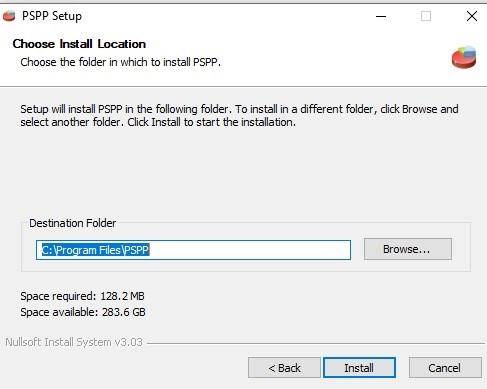
4) Programmet installeras och en ikon har skapats på Desktop

5) För att öppna programmet dubbelklickar ni på ikonen och då ska det se ut så här:

Varje rad i datafönstret motsvarar en observation (tex en individ) och varje kolumn motsvarar en variabel (tex en egenskap eller svaret på en enkätfråga).
OBS! PSPP är en ”levande” hemsida och uppdateringar kan förekomma. Hör gärna av dig om du stöter på patrull: mirnabi.pirouzifard@med.lu.se
Variable
View
Väljer man fliken Variable View ser det ut så här:

Name: Variabelnamnen sätts automatiskt till VAR0001, VAR0002 etc när man matar in data.
Type: Man kan se om variabeln är String eller Numeric. String är PSPPs benämning på textinformation. Numeric innehåller numeriska värden.
Width: Visar hur många tecken som kan matas in i respektive kolumn i Data View.
Decimals: Antal decimaler som ska visas.
Columns: Så många tecken av det inmatade visas.
Label: Man kan sätta förklarande etiketter på variablerna.
Value labels: Här kan man ange vad olika koder betyder. Om man till exempel har en fråga om kön med svarsalternativen ”Man” och ”Kvinna” så skriver man inte in texten när man matar in data, utan anger sifferkoder, till exempel 0 (betyder ”Man”) och 1 (betyder ”Kvinna”).
Missing: Angervilkakodersom handlarom sakandedata.Om enpersontill exempelintesvarat på en fråga kan man ge den värdet 999 och i den här kolumnen ange att alla analysenheter som har värdet 999 inte ska ingå i analysen.
Align: Anger hur variabelvärdena ska visas i Data View (vänster-, mitten- eller högerjusterat).
Measure: Här anger man vilken skalnivå variabeln befinner sig på. Nominal som betyder nominalskala (kategorisering), Ordinal, som betyder ordinalskala (rangordning) eller Scale, som betyder intervallskala.
Mata in data
Om data skall matas in direkt i programmet kan detta göras genom att
1. Definiera variabler i Variable View. Tänk på att variabelnamn inte får börja med en siffra och innehålla mellanslag.
2. Mata in data i Data View. Kopiera, klippa ut och klistra in
Markerade celler kan klippas ut och klistras in. Antingen genom att använda Edit menyn eller med hjälp av kortkommandon Ctrl+C, Ctrl+X och Ctrl+V
Radering av rader/kolumner
En rad/kolumn raderas enklast genom att först markera den och sedan klippa ut den (Ctrl+X).
Edit: menyraden innehåller kommandon där man kan korrigera kolumner eller rader (se nedan).

Spara datamaterialet
Man sparar datamaterialet genom att klicka på ”spara-symbolen” (disketten) eller File > Save, (där man väljer var på hårddisken datafilen ska sparas och vilket namn filen ska ha). Filändelsen för PSPP datafiler är (*. SAV).
Import av data
De flesta databaser kan överföras till tabbavgränsade text-format (*.txt). Man kan importera dataset med menyerna File > Import data (med olika format) som vissas nedan.
Man kan importera data set från Excel genom att (i Excel) spara det i CSV (Comma Seperated Value Files).

Observera att:
1. Numeriska variabler med komma i Excel måste ändras till punktform t.ex. från 3,4 till 3.4 innanimport avdatasker, eftersom variableri PSPP medkomma-format tolkas som text (string) variabel.
2. Den sparade filen ska innehålla endast en enda flik.
För att läsa in en text-fil går vi till File > Import data i menyraden och letar upp filen. Klicka på Next.
✓ I fönstret Select data to import markera rad 1 och kryssa i Line above selected line contains variable name Se till att variabelnamnen har hamnat längst upp, alltså ovanför rad 1. Klicka sedan på Next.
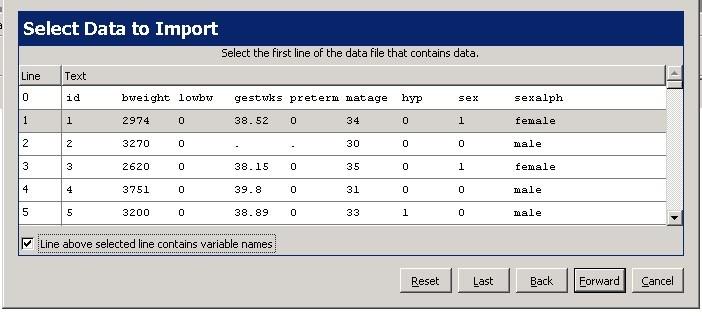
✓ I fönstret Choose Seperators kontrollera att rätt Separators valdes.

✓ Vid Adjust Variable Formats kolla att alla variabler finns i datasetet med rätt format. Klicka på Apply

Exempel på definierade variabler i ”Data view”.

Sortera data
Sortering av data görs genom att öppna Data > Sort Cases från menyraden och sedan välja variabeln och sortera i ascending/descending ordning.

Att skapa nya variabler
Med Transform > Compute kan nya variabler skapas. I exemplet nedan beräknas åldern som 2014 minus födelseåret för individer som ingår i en studie.
Under Target Variable uppe till vänster skrivs namnet på den nya variabeln: t.ex. Age i det här fallet.

Recode
Med Transform > Recode into different Variables kan man skapa en ny variabel. Vi använder datasetet Stressindex.sav, som innehåller variablerna Sex och Stressindex. Vi gör så här:
• Välj variabeln Stressindex. Flytta över från listan till ”Variables”.
• Under Output Variable ange den nya variabelns namn: t.ex. Stress_Kat.
• Klicka på knappen Change. Då hamnar variabeln Stress_Kat under Variables > New Klicka sedan på Old and New Values.

Vid Recode into Different Variables: Old and New Values väljer vi Range. För Stressindex 150 gäller kod 1 (New Value) och för Stressindex 51 till 100 gäller kod 2 (New Value). I Data View får vi ytterligare en variabel med värden. I fliken Variable View tar vi bort decimalerna och sparar datasetet med namnet Stressindex_Kat.


Deskriptiv statistik
För att beräkna centralmått (medelvärde och median), spridningsmått (varians, standard avvikelse och standardfel) och andra beskrivande mått (antal, min och max) kan man göra på flera sätt:
• Analyze > Descriptive statistics > Descriptives
• Analyze > Descriptive statistics > Frequencies
• Analyze > Descriptive statistics > Explore
• Analyze > Descriptive statistics > Crosstabs
För att illustrera begreppen använder vi exempel från boken Praktisk statistik för medicin och hälsa.
Analyze > Descriptive statistics > Descriptives
Först flyttas Kreatinin över till rutan med analysvariabler. Sedan bestämmer man vilka olika mått som ska beräknas. I det här fallet förkryssades medelvärde, standardavvikelse, minimum och maximum.

Beräkningen redovisas i output-fönstret. Valid case innebär antal individer i variblen utan missing value.
Analyze > Descriptive statistics > Frequencies
Detta är ett alternativ där även median kan beräknas.

Först väljerman vilkavariableroch statistiskamått (t.ex.median)som skaingåi beräkningarna. Efteråt, vid Frequency Tables, kan olika form av illustration och ordning i frekvenstabellerna väljas. Avslutas med OK. Resultatet kommer i Output-fönstret.

Den översta tabellen ger en sammanfattande information på frågan om kön. Vi har 23 giltiga svar och inga bortfall. Medianen är lika med 1 (Kvinna).
I den andra tabellen ser vi att av de 23 deltagande individer är 11 män (48 %) och 12 kvinnor (52 %). För information om Charts se grafsektionen.
Analyze > Descriptive statistics > Explore
Andra sätt att beräkna olika statistiska mått finns under Explore. Välj variabel som ska undersökas (t.ex. Kreatinin sätts i rutan Dependent List). Sedan kan man undersöka måttet på könsuppdelning. Tryck på Statistics. Här kan man välja redovisning av olika mått. I detta exempel väljer vi enbart Descriptives. Knappen Options hanterar Missing values (bortfall).

Beräkningarna visas i Output-fönstret. De två första tabellerna visar totalt antal individer med Mean som medelvärdet och ett 95 % konfidensintervall (Confidence Interval) för populationsmedelvärdetd. Range = Maximum – Minimum.
Interquartile = Tredje kvartilen (P75) – Första kvartilen (P25). 5 % Trimmed Mean betyder att de 5 % lägsta och de 5 % högsta värdena tagits bort från materialet.
De två sista tabellerna visar deskriptiv statistik för kön: uppdelat på män och kvinnor.

Analyze > Descriptive statistics > Crosstabs
Korstabeller (fyrfältstabeller med två rader och två kolumner): Under Statistics kan man beräkna bland annat observeradefrekvenser radvis ellerkolumnvis samt procentuell fördelning. I dialogrutan finns möjligheter att välja ett antal tester.


Vi skapade först variabeln Kreatinin_cat med tre kategorier: låg, normal och hög.
• Låg: Man med kreatininvärde under 60 µmol/L eller kvinna med kreatininvärde under 45 µmol/L.
• Normal: Man med kreatininvärde mellan 60-110 µmol/L eller kvinna med kreatininvärde mellan 45-90 µmol/L
• Hög: Man med kreatininvärde över 110 µmol/L eller kvinna med kreatininvärde över 90 µmol/L.
Första tabellen i Output-fönstret är en sammanfattning av antalet individer som ingår i korstabellen. Den andra tabellen visar frekvens av lågt, normalt och högt kreatinin. Procenttal för män och kvinnor visas radvis (vi valde inga test).

Diagram
Med Analyze > Frequencis > Chart kan man producera två sorter diagram dvs. Histogram ochPieCharts. Iavsnittet Icke-parametriska test,visashuretthistogramproduceras. Iavsnittet Redigering av resultat förklaras hantering av bilder i PSPP.
Från Kreatinin.sav vill vi illustrera andelen individer som ingår i de olika kategorierna för kreatinin. Med Analyze > Frequencis > Chart kommer man till Frequencies: Charts dialogrutan. Där markerar man Draw pie charts under Pie Charts
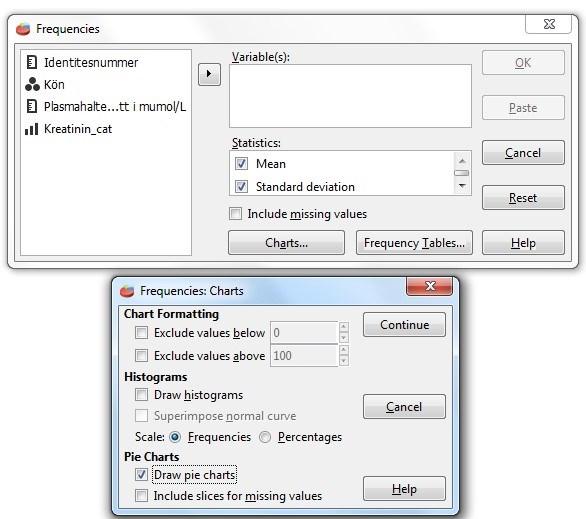
Syntaxen, frekvenstabellen och beskrivande statistik samt cirkeldiagrammet för variabeln Kreatinin_kat får man i Output-fönstret. Det är endast 4,35 % av individer (endast 1 individ) med ett kreatininvärde i kategorin ”låg”.

Gruppjämförelser
Means
Med hjälp av Analyze > Compare Means > Means kan vi undersöka om män och kvinnor i genomsnitt har lika kreatininvärde. Variabeln Kreatinin flyttas över till Dependent List och variabeln Kön hamnar under Independent List.

Output-fönstret visar att medelvärdet av kreatinin för män är 203 µmol/L med standard avvikelsen 225,91 µmol/L. Motsvarande siffror för kvinnor är 134 µmol/L för medelvärdet och 102,81 µmol/L för standardavvikelsen.
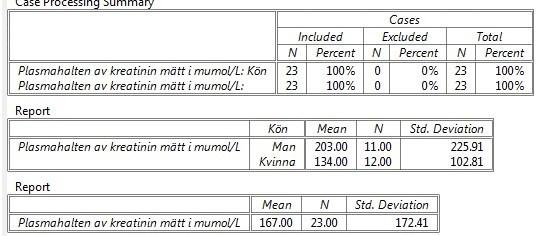
Konfidensintervall och hypotesprövning
Ett stickprov
Med Analyze > Compare Means > One Sample T test kan man beräkna ett 95 % konfidensintervall för medelvärdet av kreatinin i studiepopulationen. Dessutom utförs ett ttest mot det teoretiska medelvärdet 150 µmol/L.
H0: µ = 150 µmol/L
H1: µ ≠ 150 µmol/L
Här betecknar µ populationsmedelvärden. Välj Analyze > Compare Means > One Sample T test och skriv medelvärdet in i Test Value rutan. Konfidensgraden 95 % kan ändras till vilket värde vi vill (t.ex. 90 %) genom att klicka på option-knappen.
Den deskriptiva statistiken visas under One-Sample Statistics: antalet observationer är 23, medelvärdet är 167 µmol/L, standardavvikelsen (Std.Deviation) 172,41 µmol/L och medelfelet (SE Mean) 35,95
Värdet på teststorleken t = 0,47 med p-värdet 0,641 anges i Tabell One-Sample Test. Det innebär att nollhypotesen inte kan förkastas. Undersökningen ger inte stöd för att medelvärdet för kreatinin är i genomsnitt skilt från 150 µmol/L.
I Output-fönstret visas ett tvåsidigt intervall för Mean Difference, skillnaden mellan µ och värdet under nollhypotesen (150 µmol/L).

Två oberoende stickprov
Har kvinnor högre stressindex än män? Med en enkätundersökning (från boken Statistik för hälsovetenskap, sidan 185) ställde man en rad frågor som var relaterade till begreppet stress till slumpmässig valda personer på en arbetsplats.
Med Analyze >CompareMeans >Independent SampleT test testar vi om kvinnorhar högre stressindex än män. Hypoteserna formuleras som:
H0: µ1 - µ2 = 0
H1: µ1 - µ2 ≠ 0
Här betecknar µ1 och µ2 populationsmedelvärden för män respektive kvinnor. Vi sätter in variabeln Stressindex i rutan Test Variable(s). Man måste specificera vilka grupperna är genom att klicka på Grouping Variable. Vi har koderna 0 för män och 1 för kvinnor.

Resultatet visar att t-testet blev -2,38 som ger p-värden på 0,023 = 2,3 %. Eftersom p-värden är mindre än 5 % kan nollhyotesen förkastas. Den viktiga frågan återsår dock om det är klininskt betydelsefullt.

Parvisa observationer
Vi använder datasetet motion (från boken Statistik för hälsovetenskap, sid 171). Det är data från en population kvinnor mellan 30 och 40 år, där kvinnorna uppskattade hur många timmar de motionerade under en månad. Undersökningen gjordes på vintern. Ett halvår senare upprepades undersökningen sommartid. I detta dataset ges mätvärden i antal timmar/månad.
Har det skett någon genomsnittlig förändring i antal motionstimmar mellan vinter och sommar? Eftersom det är mätningar på samma individer är dessa parvisa observationer. Med Analyze > Compare Means > Paired Sample T test testar vi frågeställningen.
Från Paired Samples T Test flyttas variabler parvis till rutan Test Pair(s).

Den tredje resultattabellen i Output-fönstret visar ett 95 % konfidensintervall (-5,20 och -1,17) samt testets p-värde = 0,003.

Ensidig variansanalys
Ensidig variansanalys används vid jämförelser av medelvärden för tre eller flera grupper. Vi använder ett dataset om internutbildning (från boken Statistisk Dataanalys, sidan 436). På ett företag planerar man att internutbilda personalen på den nya datorutrustningen. Man väljer mellan fyra olika utbildningsprogram.
Med Analyze > Compare Means > One-Way ANOVA testar vi om det finns skillnader i effektivitet mellan programmen. Hypoteserna formuleras då
H0: µi = µ för alla i
H1: µi ≠ µ för minst någon i
Variabeln Resultat kallas härförberoendevariabel (Dependent)ochProgramkallasförFactor. Under Statistics väljer vi beskrivande statistik och Homogeneity (test av om varianserna är lika eller inte).

Av p-värdet (Sig.) 0,436 på Test of Homogeneity of Variances kan vi dra slutsatsen att några signifikanta skillnader i spridning inte finns. En förutsättning för variansanalys är att populationerna är normalfördelade och har lika varians.
Med p-värde 0,014 på ANOVA tabellen kan nollhypotesen förkastas. Sedan måste en värdering göras om de här skillnaderna är betydelsefulla.